经验直达:
- 希沃白板怎么做课件
- 如何用希沃白板5制作课件
- 希沃白板交互式课件制作技巧
一、希沃白板怎么做课件
希沃白板做课件方法如下:
1、首先需要先登录并进入到希沃白板中,用户可以在右方的课件看到已存在的课件数量,如果你想要新建课件,只需点击右上方的“新建课件”功能 。
2、接着将会进入到选择课件类型的界面,希沃白板默认创建的课件背景为“空白”,用户可以在下方中多课件类型中选择自己需要的那一种,接着在上方输入此课件的名称,接着点击右下方的“新建”选项 。
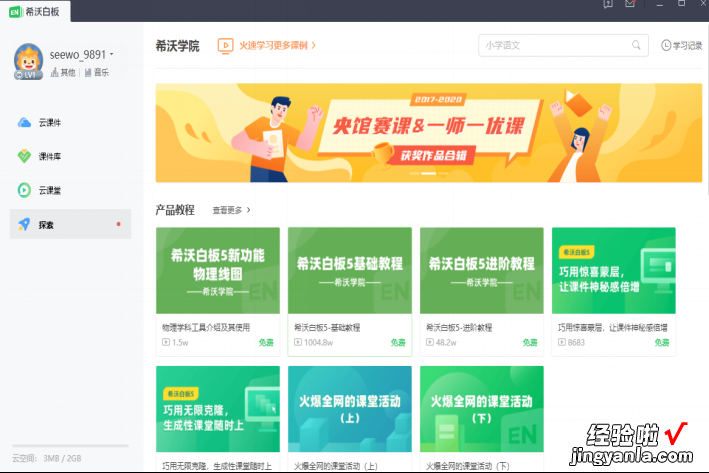
3、弹出刚刚创建的课件后 , 也就代表课件新建成功了,用户可以通过新增页面,修改课件的布局与背景 , 制作属于你自己的课件内容 。
4、如果你想要对已经新建的课件进行删除,只需点击已创建课件的“更多”选项,选择其中的“删除”操作即可 。

希沃白板是一款由希沃(seewo)自主研发 , 专为老师打造的互动教学平台 。针对信息化教学场景,提供课件制作、互动授课、在线课堂、微课录制、课件资源库等多项功能,满足线上、线下教学的多个场景,让老师能一站式完成教学环节的主要流程 。希沃白板是一款深受高校欢迎的电子白板软件,通过电子白板进行日常教学,可以改善课堂氛围,提高学生上课积极性 。
二、如何用希沃白板5制作课件
首先需要我们在电脑上打开任意一个浏览器,在地址栏上输入希沃白板5的官网地址 。

http://e.seewo.com/点击回车键,进入官网 。在官网上找到希沃白板5图标,点击下方的下载软件下载到电脑,等待下载 。下载成功后,在电脑桌面上点击希沃白板5软件图标并打开,新用户点击立即注册 , 输入手机号,密码等注册成功后点击登录 。
登录成功并打开后,点右上角新建课件图标,选择背景图片进行课件制作 。最上边一栏是工具栏,可以插入文本,形状,多媒体(声音,图片,视频) , 表格,课堂活动(与学生互动的最好手段),思维导图,还有功能齐全的学科工具 。
课件编辑页面的最右边是可以设置图片,字体的属性和动画 。还可以更改背景图片 。课件制作完成以后 , 点击左边的开始授课就可以用课件上课啦 。
希沃白板是一款由希沃(seewo)自主研发,针对信息化教学而设计的互动教学平台 。产品以生成式教学理念为核心,为老师提供云课件、学科工具、教学资源等备授课功能 。希沃白板所覆盖平台包括:PC、Web、Android、iOS 。
三、希沃白板交互式课件制作技巧
希沃白板交互式课件制作技巧如下:
1、使用全触屏白板 。作为信息化教育推出的为互动教学而生的教学课件,极大的方便了教学 。全触屏白板 , 给孩子提供了更多展示的机会,课堂充满乐趣 。
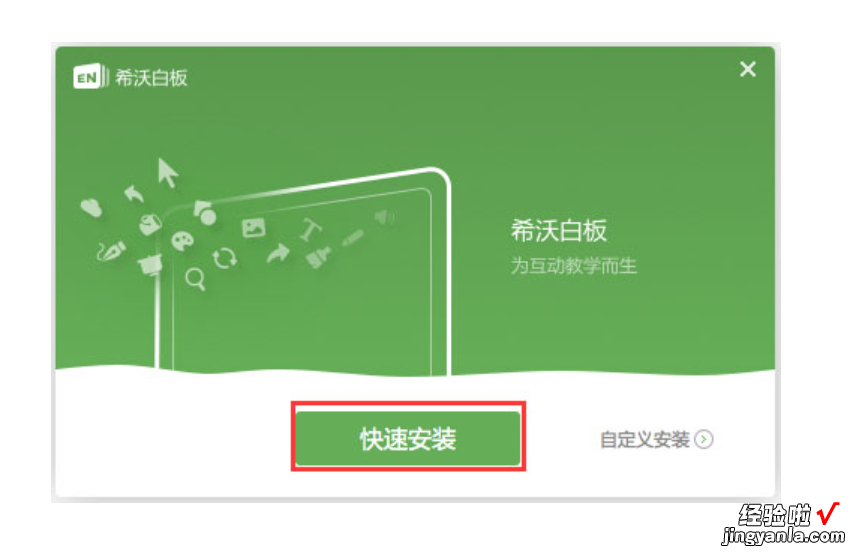
2、点击云课件 。打开希沃白板5,登录账号 , 进入主界面,左侧有“云课件”、“我的学校”等栏目 。用希沃做的课件都会存储在自己的账号里,在“云课件”中可以找到,只要用希沃打开的课件都在云课件中有记录,可以随时查看 。
3、设计课堂活动 。课堂活动有5种活动可以制作,根据课程类型选择适合的使用 。趣味分类、超级分类、选择填空、知识配对与分组竞争 。课堂上的实时游戏让学生有参与感与体验探索 。
4、制作思维导图 。将本节课的重点难点通过知识导图的形式直观的显示出来 , 对整节课的脉络有清晰的了解 。
5、使用几何画板工具 。圆形、圆柱、圆锥、长方体等立体图形可以绘制,方便快捷,立体感十足 。
【如何用希沃白板5制作课件 希沃白板怎么做课件】6、使用函数工具 。可课堂现场做图,直观呈现,学生可以清晰看到图像生成的过程,加深印象,理解深刻 。
